
LG G4 è dotato di un sensore a infrarossi nella parte superiore che trasforma lo smartphone in un telecomando per quasi tutti i dispositivi nel tuo salotto. La nostra guida di seguito spiegherà come configurare e utilizzare rapidamente l'app di controllo remoto LG G4 per controllare il tuo sistema home theater.
Il nuovo smartphone G4 di LG presenta un display HD da 5,5 pollici grande e luminoso, materiali di costruzione in vera pelle, un potente processore a 6 core e una delle migliori fotocamere di qualsiasi smartphone in arrivo a 16 megapixel. Perso in tutta l'eccitazione è il sensore di controllo remoto e l'app, ed ecco cosa i proprietari devono sapere.
Leggi: 30 consigli e trucchi per LG G4
Come la maggior parte dei telecomandi TV tradizionali, c'è un blaster IR nella parte superiore dell'LG G4 che controllerà il tuo HDTV, lettore DVD, condizionatore d'aria, decoder via cavo e altre apparecchiature home theater con facilità. L'app integrata funziona meravigliosamente, piuttosto che un download di terze parti come quello disponibile sul Galaxy S6. Continua a leggere per sapere come impostare tutto e utilizzare l'LG G4 come telecomando per tutte le esigenze.

L'LG G3 e alcuni degli ultimi smartphone e tablet LG hanno tutti questa caratteristica, ed è migliore che mai sul nuovo G4. Non solo puoi configurare il tuo LG G4 come telecomando, ma puoi creare opzioni personalizzate per ogni stanza in base all'equipaggiamento in tuo possesso, oltre a un pannello di accesso rapido direttamente nella barra di controllo remoto per attivare e disattivare facilmente il telecomando. una questione di secondi. Nessuna ricerca e apertura dell'app o altro.
È estremamente semplice da configurare e utilizzare, e di seguito sono riportati alcuni screenshot e istruzioni per ottenere il massimo da LG G4.
Istruzioni
Per utilizzare LG G4 come telecomando, gli utenti inizieranno aprendo l'app "QRemote" incorporata, che dovrebbe trovarsi sulla prima pagina di app nella barra delle applicazioni. C'è qualche configurazione iniziale, ma è estremamente semplice e diretta.
Vai a App> QRemote> Scegli una stanza> tocca su +> Aggiungi un telecomando. Da qui vedrai lo stesso che mostriamo qui sotto, che ti consente di scegliere tra TV, Cable Box, Apparecchiature audio, AC, Proiettore o anche un'opzione remota universale. Scegli la stanza che desideri utilizzare e inizia.
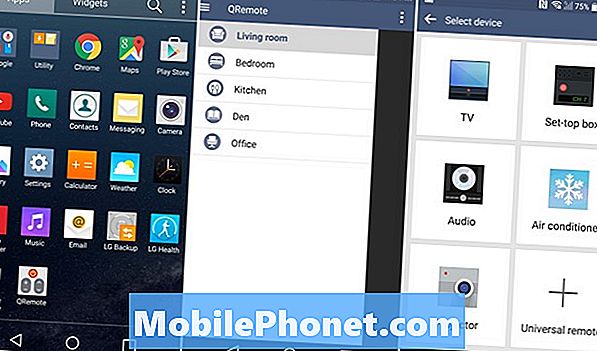
L'app ha un'enorme selezione di codici per la maggior parte dei dispositivi e ho iniziato impostando il telecomando per controllare la TV in camera da letto. Puoi fare una ricerca anche se hai un nome fuori marca. Una volta selezionata la TV preferita, inizierà con l'accensione del dispositivo. Riceverai le istruzioni sullo schermo per tutto e se il primo codice non funziona, fai clic su no e prova un altro finché non funziona. Il mio ha funzionato al primo tentativo per tutti i miei televisori, il nostro ricevitore Denon e altro ancora.

Gli stessi passaggi possono essere seguiti per il Cable Box da DirecTV, Cox o Comcast, lettori DVD e anche telecomandi universali perfettamente sintonizzati. Il video di seguito è tratto dall'LG G3 dell'anno scorso, ma i passaggi sono quasi identici. Le uniche modifiche sono alcune nuove opzioni del dispositivo e alcuni altri controlli.
Una volta che tutti i dispositivi che vuoi controllare sono stati impostati e le stanze hanno nominato, ci sono alcune altre opzioni di cui i proprietari dovrebbero essere a conoscenza. La migliore caratteristica è quella di poter avere il QRemote nell'elenco delle impostazioni rapide nella parte superiore della barra a discesa di notifica. Ciò consente ai proprietari di attivare l'app remota per aumentare rapidamente il volume, quindi nascondere il telecomando in pochi secondi.
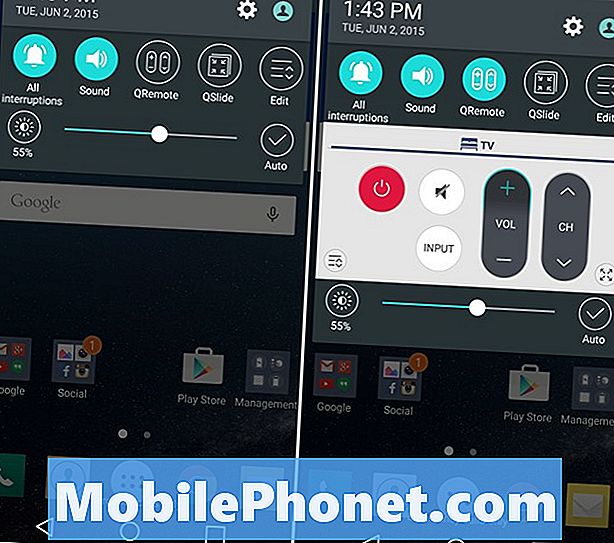
Abbassa la barra delle notifiche e scorri da destra a sinistra nelle cerchie di impostazione rapida, poiché sono disponibili 10 impostazioni rapide. Se QRemote non è uno di questi, seleziona "Modifica" e aggiungilo alle 10 impostazioni principali su LG G4. Ora, tutti gli utenti devono fare tap su QRemote nella barra di selezione rapida delle impostazioni rapide per accedere immediatamente ai controlli del volume e dei canali, apportare una modifica e toccare nuovamente il cerchio delle impostazioni rapide per nascondere l'app. Rendendolo estremamente veloce e di facile accesso.
Da qui gli utenti sono tutti impostati per utilizzare l'LG G4 come telecomando per quasi tutti i dispositivi in qualsiasi stanza della casa. La nostra unica lamentela sarebbe la mancanza di un'opzione lockscreen. Puoi aggiungere l'app alle scorciatoie della schermata di blocco, ma non è possibile abilitare i controlli diretti della schermata di blocco, cosa che abbiamo visto da Samsung e HTC. Detto questo, QRemote è una delle app per smartphone con controllo remoto più facili e migliori, quindi imposta tutto e goditi tutto ciò che ha da offrire.


